 System-Tutorial
System-Tutorial
 Windows-Serie
Windows-Serie
 4 Möglichkeiten, die Anzeigeeinstellungen in Windows 11 zu öffnen
4 Möglichkeiten, die Anzeigeeinstellungen in Windows 11 zu öffnen
4 Möglichkeiten, die Anzeigeeinstellungen in Windows 11 zu öffnen
Im Menü „Anzeigeeinstellungen“ in Windows 11 können Sie die Auflösung Ihres Monitors anpassen, die Anzeigeskalierung ändern und zwischen mehreren Monitoren wählen. Im Folgenden zeige ich Ihnen die schnellsten Methoden zum Öffnen der Anzeigeeinstellungen auf einem Windows 11-PC.
1 Verwenden des Startmenüs
Das Startmenü ist die einfachste und am häufigsten verwendete Methode zum Öffnen einer beliebigen App in Windows, einschließlich der Einstellungen-App. Sie können sogar im Startmenü nach bestimmten Einstellungsmenüs suchen. So geht's:
- Drücken Sie die Win-Taste, um das Startmenü zu starten.
- Geben Sie „Anzeigeeinstellungen“ ein und klicken Sie im rechten Bereich auf die Option „Öffnen“, um zum Abschnitt „Anzeigeeinstellungen“ zu gelangen.
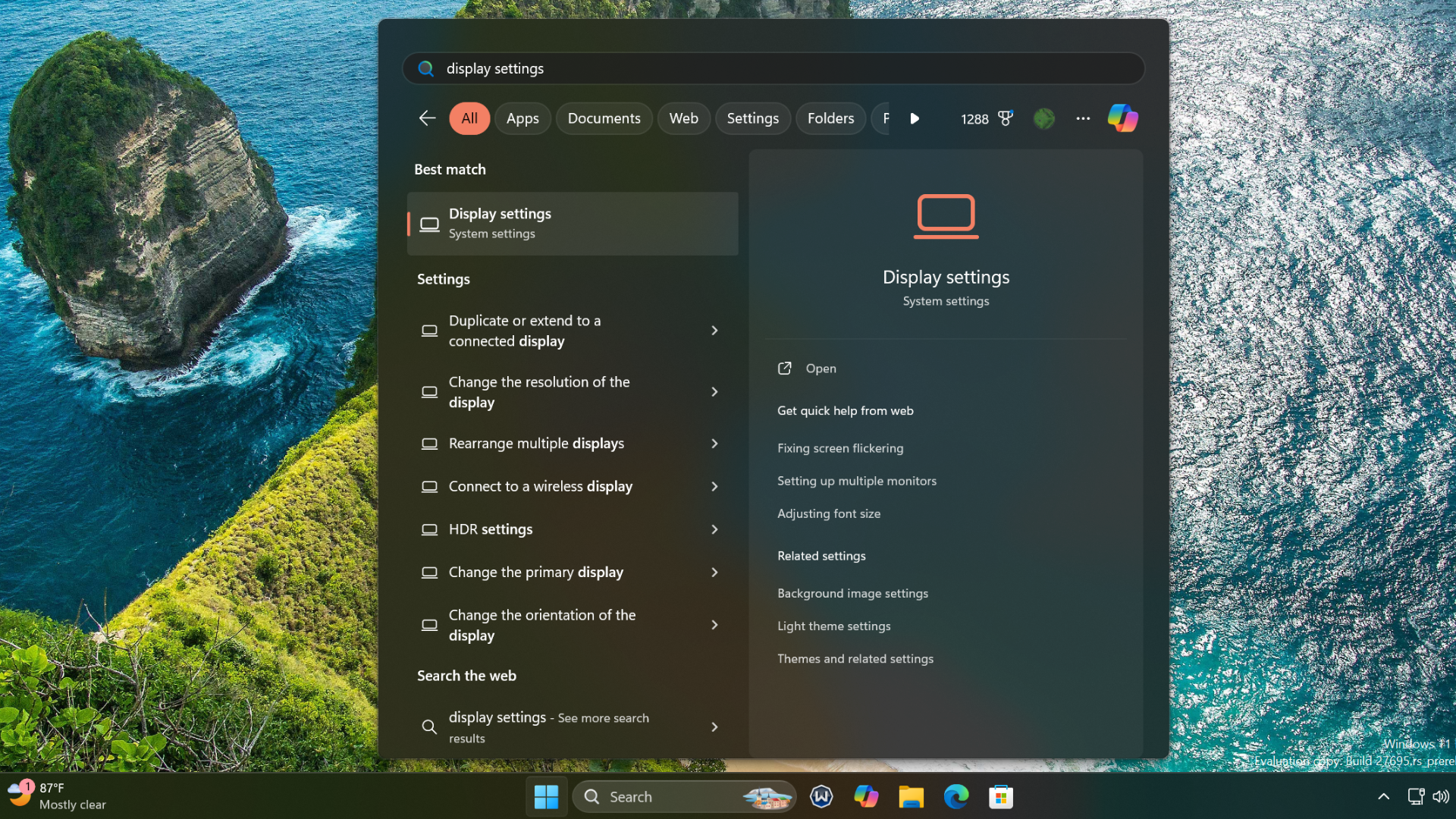
2 Verwenden des Desktop-Kontextmenüs
Microsoft hat viele Optionen ausgeblendet, um ein übersichtlicheres Kontextmenü in Windows 11 anzubieten, aber glücklicherweise ist es immer noch einfach, die Anzeigeeinstellungen zu starten Speisekarte. Befolgen Sie einfach diese Schritte:
- Drücken Sie Win + D, um zum Desktop zu wechseln
- Klicken Sie mit der rechten Maustaste auf den Desktop, um das Kontextmenü zu öffnen. Klicken Sie auf die Option Anzeigeeinstellungen.

3 Verwenden der Einstellungen-App
Die alte Version der Anzeigeeinstellungen wurde in der Systemsteuerung angezeigt. Die meisten Anpassungsoptionen wurden jedoch in die Einstellungen-App in Windows 11 migriert.
Sie können die Bildschirmauflösung auch über die Einstellungen-App anpassen. Befolgen Sie diese Schritte, um darauf zuzugreifen:
- Drücken Sie Win + I auf Ihrer Tastatur, um die Einstellungen-App schnell zu starten.
- Wählen Sie in der linken Seitenleiste „System“ aus und klicken Sie dann rechts auf „Anzeige“.

4 Verwenden des Dialogfelds „Ausführen“
Das Dialogfeld „Ausführen“ in Windows bietet eine schnellere Möglichkeit, auf alle App- oder Dateispeicherorte zuzugreifen. Sie können jede App, einen Unterabschnitt der App „Einstellungen“ oder die Systemsteuerung starten, wenn Sie den richtigen Shortcode kennen. Befolgen Sie diese Schritte, um das Menü mit den Anzeigeeinstellungen zu öffnen:
- Drücken Sie Win + R auf Ihrer Tastatur, um das Dialogfeld „Ausführen“ zu öffnen.
- Geben Sie ms-settings:display in das Texteingabefeld ein und klicken Sie auf OK.
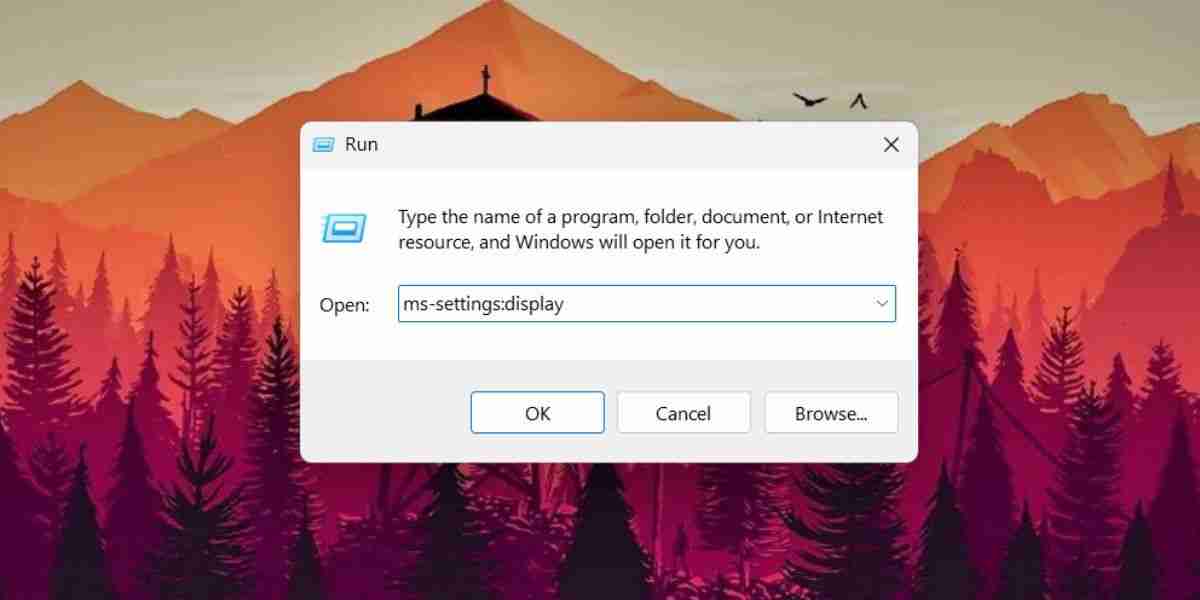
Die Verwaltung mehrerer Monitore und die Anpassung der Bildwiederholfrequenz und Auflösung ist unter Windows 11 dank des optimierten Anzeigeeinstellungsmenüs ziemlich einfach. Das Startmenü erleichtert den Zugriff auf dieses Menü. Sie können jedoch auch andere Optionen ausprobieren, wenn Sie die wesentlichen Windows-Tastaturkürzel kennen.
Das obige ist der detaillierte Inhalt von4 Möglichkeiten, die Anzeigeeinstellungen in Windows 11 zu öffnen. Für weitere Informationen folgen Sie bitte anderen verwandten Artikeln auf der PHP chinesischen Website!

Heiße KI -Werkzeuge

Undress AI Tool
Ausziehbilder kostenlos

Undresser.AI Undress
KI-gestützte App zum Erstellen realistischer Aktfotos

AI Clothes Remover
Online-KI-Tool zum Entfernen von Kleidung aus Fotos.

Clothoff.io
KI-Kleiderentferner

Video Face Swap
Tauschen Sie Gesichter in jedem Video mühelos mit unserem völlig kostenlosen KI-Gesichtstausch-Tool aus!

Heißer Artikel

Heiße Werkzeuge

Notepad++7.3.1
Einfach zu bedienender und kostenloser Code-Editor

SublimeText3 chinesische Version
Chinesische Version, sehr einfach zu bedienen

Senden Sie Studio 13.0.1
Leistungsstarke integrierte PHP-Entwicklungsumgebung

Dreamweaver CS6
Visuelle Webentwicklungstools

SublimeText3 Mac-Version
Codebearbeitungssoftware auf Gottesniveau (SublimeText3)
 So ändern Sie die Chatgpt -Persönlichkeit in Einstellungen (Zyniker, Roboter, Hörer, Nerd)
Aug 08, 2025 am 09:33 AM
So ändern Sie die Chatgpt -Persönlichkeit in Einstellungen (Zyniker, Roboter, Hörer, Nerd)
Aug 08, 2025 am 09:33 AM
Besuchen Sie unsere Offenlegungsseite, um zu erfahren, wie Sie MspowerUser bei der Aufrechterhaltung des redaktionellen Teams unterstützen können. Read Morewant Chatgpt, um Ihre Stimmung oder Ihren Kommunikationsstil widerzuspiegeln? Mit dem Start von Chatgpt 5 führt OpenAI fünf verschiedene Persönlichkeiten vor - Choo
 Beste 123Movies -Alternativen im Jahr 2025 (kostenlose und legale Streaming -Optionen)
Jul 28, 2025 pm 12:02 PM
Beste 123Movies -Alternativen im Jahr 2025 (kostenlose und legale Streaming -Optionen)
Jul 28, 2025 pm 12:02 PM
Lesen Sie unsere Offenlegungsseite, um herauszufinden, wie Sie MspowerUser helfen können, das redaktionelle Team aufrechtzuerhalten
![So herunterladen und verwenden Sie CAPCut AI Video Editor unter Windows PC [Full Guide]](https://img.php.cn/upload/article/001/246/273/175338289027886.jpg?x-oss-process=image/resize,m_fill,h_207,w_330) So herunterladen und verwenden Sie CAPCut AI Video Editor unter Windows PC [Full Guide]
Jul 25, 2025 am 02:48 AM
So herunterladen und verwenden Sie CAPCut AI Video Editor unter Windows PC [Full Guide]
Jul 25, 2025 am 02:48 AM
Lesen Sie unsere Offenlegungsseite, um zu erfahren, wie Sie das Redaktionsteam von MspowerUser unterstützen können. Lesen Sie mehr für Video -Ersteller, das richtige Bearbeitungswerkzeug zu finden ist entscheid
 Wie führe ich die Eingabeaufforderung als Administrator aus?
Jul 23, 2025 am 03:20 AM
Wie führe ich die Eingabeaufforderung als Administrator aus?
Jul 23, 2025 am 03:20 AM
Um CMD als Administrator auszuführen, können Sie dies durch drei Methoden durchführen: Startmenü, Win X -Menü oder Erstellen von Verknüpfungen. Nach der Suche nach "CMD" im Startmenü klicken Sie zunächst mit der rechten Maustaste und wählen Sie "als Administrator ausführen". Zweitens drücken Sie die Gewinn -X -Taste und wählen Sie "Eingabeaufforderung" (Administrator). Erstellen Sie schließlich eine neue Verknüpfung zu CMD.exe und setzen Sie "als Administrator" in den Eigenschaften. Wenn Sie auf unzureichende Berechtigungen stoßen, müssen Sie prüfen, ob das Konto ein ADMINISTERSURE, der Gruppenbeschränkungen oder die Kontaktaufnahme mit der IT -Abteilung.
 So ändern Sie die Systemanzeigesprache für alle Benutzer in Windows
Jul 31, 2025 am 08:18 AM
So ändern Sie die Systemanzeigesprache für alle Benutzer in Windows
Jul 31, 2025 am 08:18 AM
InstallTheDesiedLuagePackviaSettings → Zeit & Sprache → Sprache & Region, um "setasmywindowsDisplayluage" zu selben.
 So verwalten Sie Applikationen für Applocker in Windows
Aug 02, 2025 am 12:13 AM
So verwalten Sie Applikationen für Applocker in Windows
Aug 02, 2025 am 12:13 AM
EnableAppLockerviagrouppolicyByopeninggpedit.msc, NavigatingToapplicationControlpolicies, Schaffungdefaultules und Konfigurierenruhrletypen; 2. CreatecustomrususingPublisher, Path, orhashconditions, bevorzugtPublisrusForsflexität;
 So aktivieren Sie Hyper-V in Windows
Aug 04, 2025 am 12:53 AM
So aktivieren Sie Hyper-V in Windows
Aug 04, 2025 am 12:53 AM
Hyper-vcanbeenabledonwindowSpro, Enterprise, oreducationeditionsByMeetingStemRequirementsincluding64-Bitcpuwithslat, vmmonitormodeextsion, bios/uefivirtualisation undatleast4gbram.2.Enablehyper-Vviawindowsfathesbyper-Vvi-Vvi-Vvi-Vviagi-Windows-Byper-Vvi-Vvi-Vvi-Windows-Byper-
 So beheben Sie 'Der Audio -Dienst läuft nicht' in Windows
Aug 08, 2025 am 09:52 AM
So beheben Sie 'Der Audio -Dienst läuft nicht' in Windows
Aug 08, 2025 am 09:52 AM
Neu startthewindowsaudioServicebysettingitsStartUptypetoautomaticandStartingitinServices, AndensureWindowSioDioNpointBuilderSalSorununing; 2.






